win10声音异常解决方法
分类:windows7教程 发布时间:2017-05-08 04:00:52
昨天有位支持小编很久的老网友留言给windows之家小编反映说win10声音异常,应该怎么解决?其实最近也有非常多的网友都有win10系统声音异常的问题。不过好在小编是位尽心尽责的好小编,早就把win10声音异常解决方法为网友们准备好了。下面就是win10声音异常解决方法。
1、右键点击右下角任务栏上的,音量图标,然后选择“播放设备”;
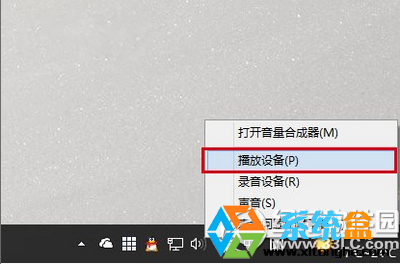
win10声音异常解决方法图一
2、然后选择 扬声器/听筒“,单击“属性”按钮。
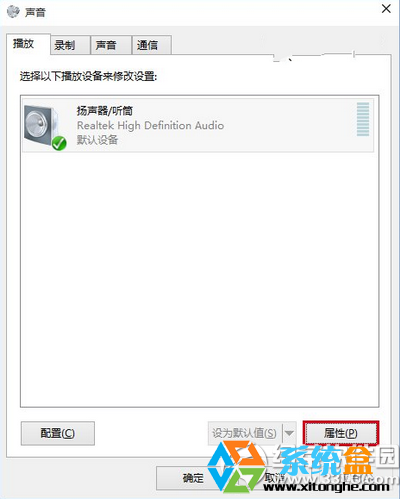
win10声音异常解决方法图二
3、打开属性后切换到”高级“设置选项,选择一个非当前采样频率和位深度的音质(系统一般默认24位,48000 Hz)作为默认格式后单击“确定”即可。(如果还没解决,建议重装win7专业版系统)
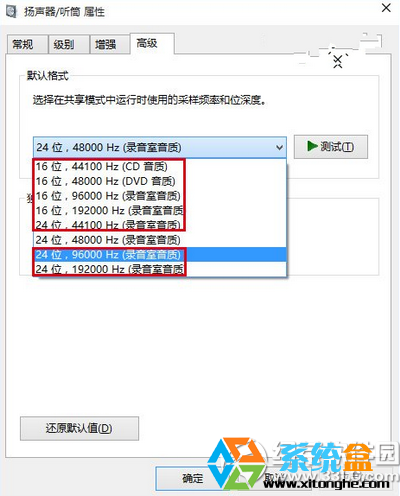
win10声音异常解决方法图三
以上的全部内容就是windows之家小编为网友们带来的win10声音异常解决方法,其实win10声音异常是属于比较常见的问题,所以网友们都不用太担心。只要按照上面的教程,就可以完美的解决问题啦。不用太感谢小编,这是我应该做的。我们下篇教程再见。






 立即下载
立即下载







 魔法猪一健重装系统win10
魔法猪一健重装系统win10
 装机吧重装系统win10
装机吧重装系统win10
 系统之家一键重装
系统之家一键重装
 小白重装win10
小白重装win10
 杜特门窗管家 v1.2.31 官方版 - 专业的门窗管理工具,提升您的家居安全
杜特门窗管家 v1.2.31 官方版 - 专业的门窗管理工具,提升您的家居安全 免费下载DreamPlan(房屋设计软件) v6.80,打造梦想家园
免费下载DreamPlan(房屋设计软件) v6.80,打造梦想家园 全新升级!门窗天使 v2021官方版,保护您的家居安全
全新升级!门窗天使 v2021官方版,保护您的家居安全 创想3D家居设计 v2.0.0全新升级版,打造您的梦想家居
创想3D家居设计 v2.0.0全新升级版,打造您的梦想家居 全新升级!三维家3D云设计软件v2.2.0,打造您的梦想家园!
全新升级!三维家3D云设计软件v2.2.0,打造您的梦想家园! 全新升级!Sweet Home 3D官方版v7.0.2,打造梦想家园的室内装潢设计软件
全新升级!Sweet Home 3D官方版v7.0.2,打造梦想家园的室内装潢设计软件 优化后的标题
优化后的标题 最新版躺平设
最新版躺平设 每平每屋设计
每平每屋设计 [pCon planne
[pCon planne Ehome室内设
Ehome室内设 家居设计软件
家居设计软件 微信公众号
微信公众号

 抖音号
抖音号

 联系我们
联系我们
 常见问题
常见问题



